發佈日期:
如何在不重裝Windows情況下‧加大手提電腦SSD硬碟容量
01. 公司一部Dell手提電腦,SSD硬碟只剩下不到100MB容量,連Windows Update也做不到了。用戶要求保留所有數據的情況下,詢問要如何處理此情況。
02. 要加大容量,要不在原有硬碟中,刪除不必要的檔案,但當已經刪無可刪下,唯一能做就係更換一隻更大容量的SSD硬碟。
03. 既然要求保留所有數據,即是要保留整個Windows。原有SSD硬碟,已安裝Windows 10及加上BitLocker保護。要如何由一隻256GB SSD硬碟,換成一隻512GB SSD硬碟,就是今次的難度。
04. 想到的方法,要不用Windows PE中的Acronis True Image,先用BitLocker Recovery Key解鎖原有硬碟保護,製成鏡像檔案,再將鏡像檔案回復到新的512GB SSD硬碟。一切也成功進行,但當用新的512GB SSD硬碟,卻遇上要輸入BitLocker Recovery Key解鎖硬碟保護要求,輸入後卻未能成功進入Windows,而是不斷重啟。
05. 退一步,在手提電腦以Ubuntu Desktop ISO開機,將新的SSD硬碟裝入USB CASE,用dd指令直接將舊有SSD硬碟,原隻複製到新的SSD硬碟。這方法既不需要輸入BitLocker Recovery Key解除原有硬碟保護,而且不需要先製成鏡像檔案,所以是一個不錯的方法。但結果居然同上面情況一樣,在新的512GB SSD硬碟需要輸入BitLocker Recovery Key解除硬碟保護要求,但輸入後卻未能成功進入Windows,而是不斷重啟。
06. 起初以為是BitLocker的問題,所以先在原有的SSD硬碟,解除BitLocker保護,再用Ubuntu dd指令重做一次。但結果居然也是一樣,Windows在新的512GB SSD硬碟不斷重啟。
07. 去到這裡,就知道一切可能是Windows的問題,要何解決問題,根據Dell網頁資料:『如何在 Windows 中存取 Windows Recovery Environment』,當在新的512GB SSD硬碟啟動時,長按鍵盤『Windows Key』,只要成功進入Windows修復環境(Recovery Environment),再在『Troubleshoot』、『Advanced options』、『Start-up Settings』,選擇『4) Enable Safe Mode』或『5) Enable Safe Mode with Networking』,便能進入Windows安全模式(Safe Mode)。
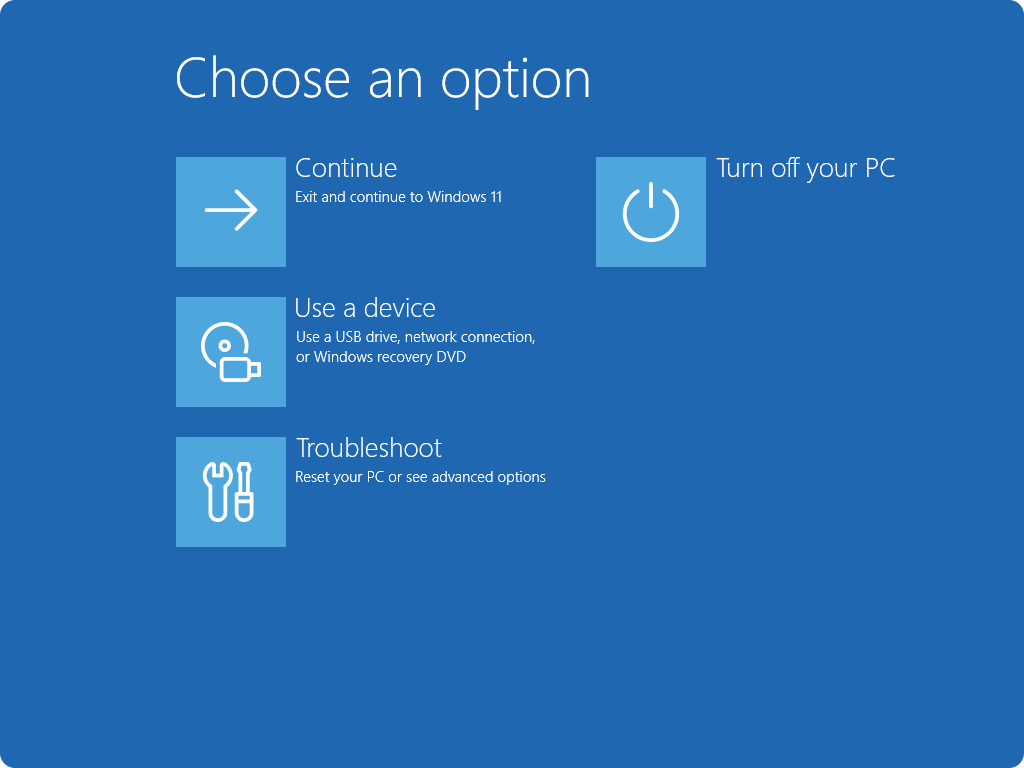
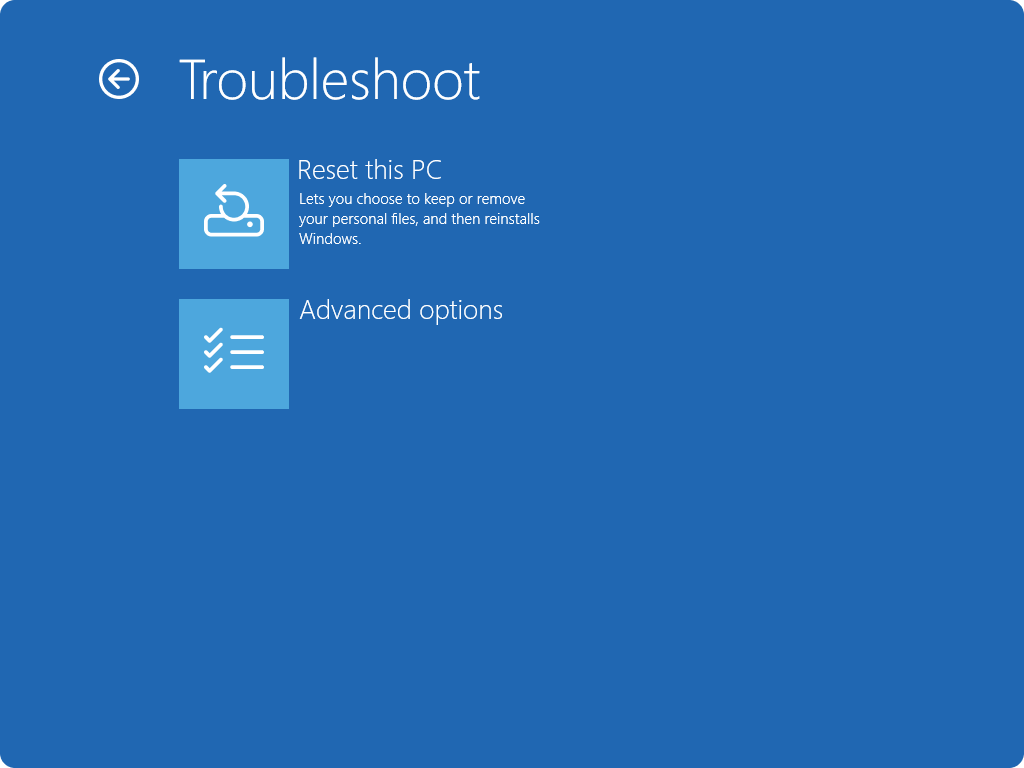
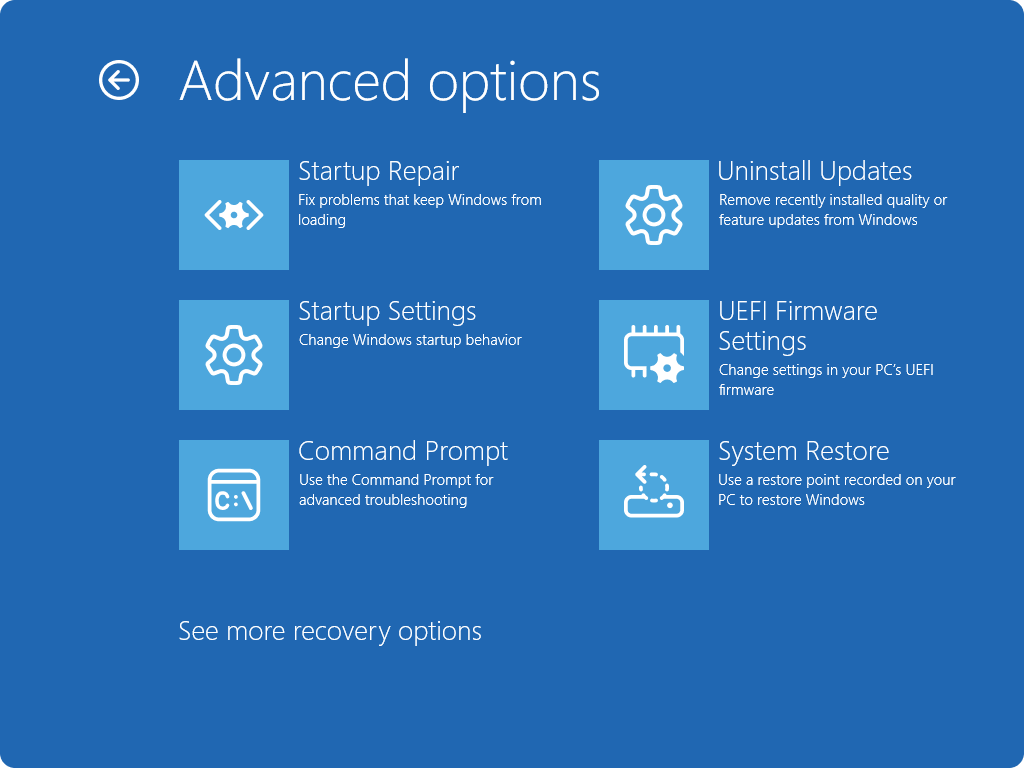
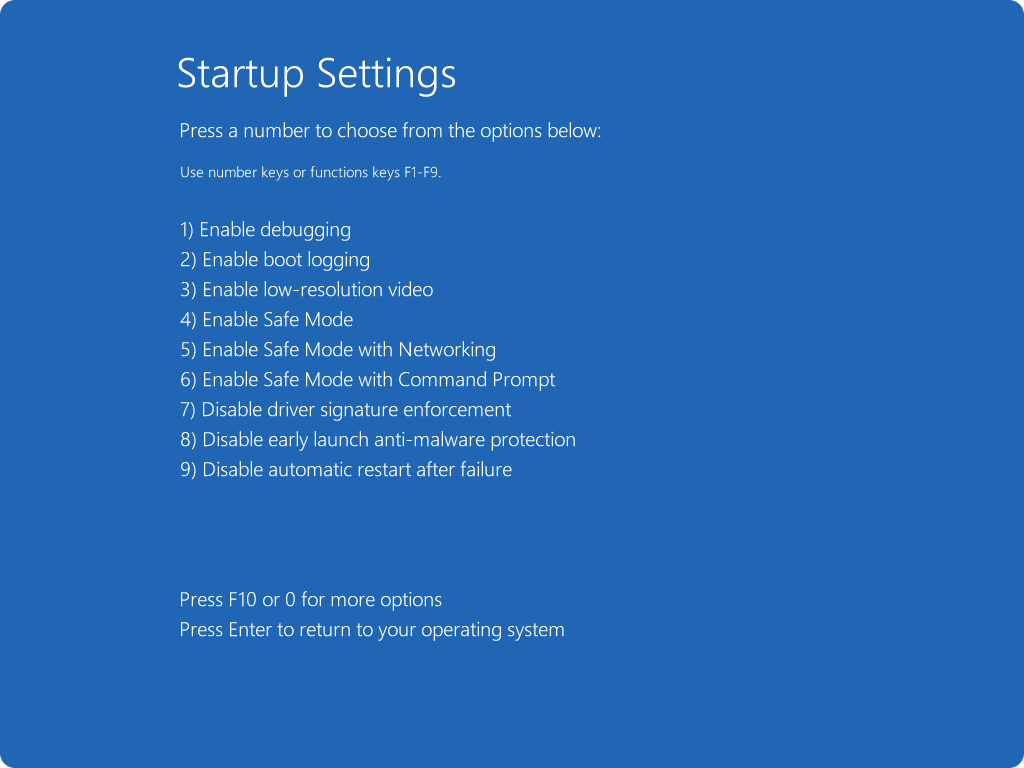
08. 進入Windows安全模式(Safe Mode),更新所有驅動程式及手提電腦的Firmware,再重新啟動Windows一次,便能成功進入Windows正常模式。
09. 到『電腦管理』、『磁碟管理』,選擇原有的Windows磁碟區,按『延伸磁碟區』便能加大磁碟區容量。
10. 總結今次的問題,其實只是Windows本身的問題,根本不需要解除原有BitLocker硬碟保護,只要利用『manage-bde』指令,暫停Bitlocker,再用Ubuntu dd指令,複製成隻舊的SSD硬碟數據到迎的SSD硬碟,解決Windows重啟問題,便成功完成工作。

發佈留言